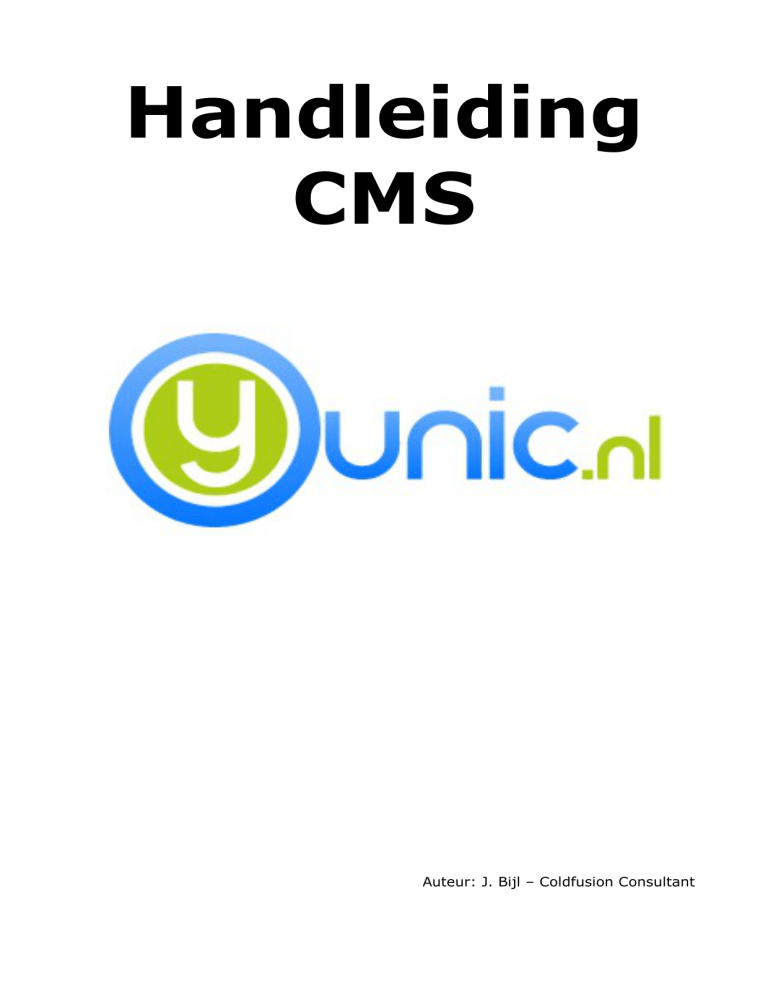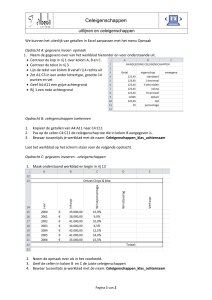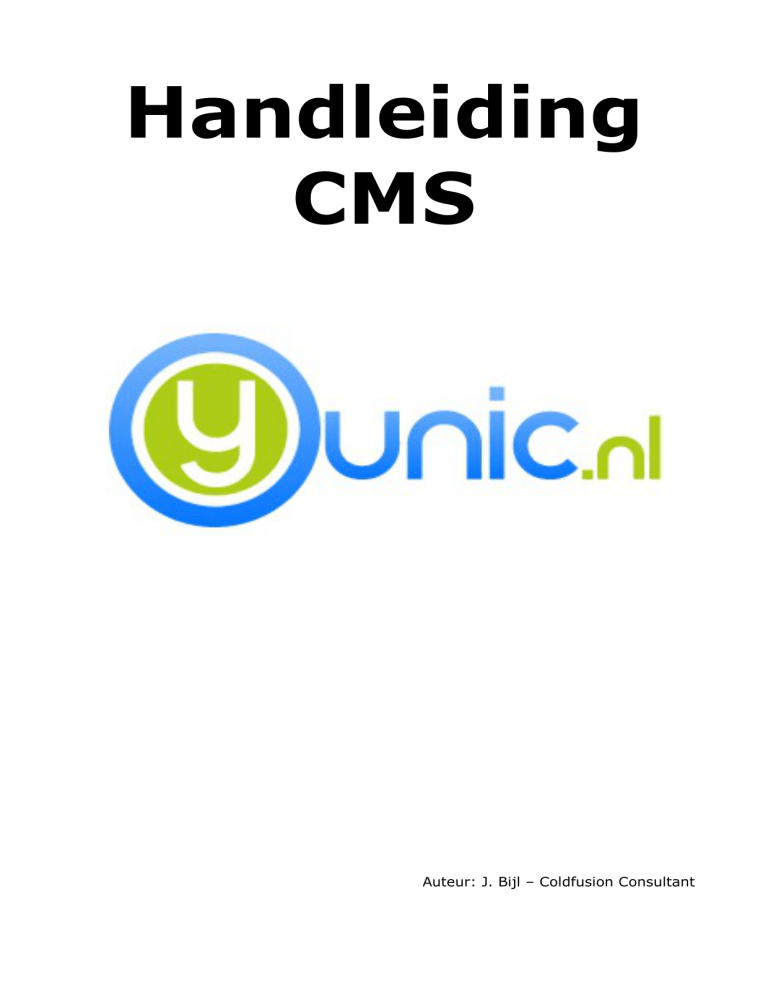
Handleiding
CMS
Auteur: J. Bijl – Coldfusion Consultant
Yunic.nl versie 1.0
Inhoudsopgave
1.0 Inleiding_____________________________________________________3
2.0 Introductie CMS en websites_____________________________________4
3.0 Inloggen in beheer_____________________________________________5
4.0 Dashboard___________________________________________________6
4.1 Bezoekers totalen____________________________________________6
4.2 Bezoekers__________________________________________________7
4.3 Top 10 best bezochte dagen____________________________________7
4.4 Top 10 best bezochte pagina's__________________________________7
4.5 Google Analytics_____________________________________________7
5.0 Site beheer___________________________________________________8
5.1 Navigatie menu_____________________________________________8
5.2 Rich text editor______________________________________________9
5.2.1 HTML knop______________________________________________9
5.2.2 Afbeelding toevoegen_____________________________________9
5.2.3 Link toevoegen__________________________________________9
5.2.3 Opslaan________________________________________________9
6.0 Bestanden__________________________________________________10
7.0 Account____________________________________________________11
Tot slot________________________________________________________12
Datum: 2010-11-24
pagina 2 van 12
Yunic.nl versie 1.0
1.0 Inleiding
Dit document is geschreven om de lezer een duidelijke instructie te geven over het
gebruik van het CMS van Yunic. In dit scenario zijn we uitgegaan van het CMS zonder
extra uitbreidingen. Als u nog geen klant van Yunic bent, krijgt u wellicht een goede
indicatie van de mogelijkheden van het CMS.
Alles is er op gericht om de website gemakkelijk te onderhouden. In deze handleiding
wordt niet (te) diep op alle aspecten van het CMS ingegaan, maar het moet meer
gezien worden als een introductie van de mogelijkheden.
Mochten er zaken na het lezen van deze handleiding toch nog niet duidelijk zijn, of
misschien heeft u zelf goede ideeën en/of suggesties, dan sta ik hier altijd voor open.
De vragen kunnen dan verstuurd worden via e-mail naar het volgende adres:
[email protected]
Datum: 2010-11-24
pagina 3 van 12
Yunic.nl versie 1.0
2.0 Introductie CMS en websites
Voor het CMS is Yunic uitgegaan van een aantal standaarden voor websites. Het CMS
maakt gebruikt van templates. Elke website binnen het CMS maakt gebruikt van één
of een klein aantal templates.
Een template is een sjabloon waarin de opmaak en indeling van teksten en objecten
kunnen worden bepaald. Deze basis-opmaak wordt in een apart bestand vastgesteld,
waardoor deze voor meerdere systemen, documenten of pagina's kan worden
gebruikt.
Met het gebruik van templates is het mogelijk om de layout van een website te
veranderen, zonder dat de inhoud veranderd.
De inhoud van een website wordt beheerd door een inlog gedeelte op de website. Op
dit inlog gedeelte is het mogelijk om de webteksten aan te passen. Op dit gedeelte
heeft de gewone bezoeker geen toegang.
Datum: 2010-11-24
pagina 4 van 12
Yunic.nl versie 1.0
3.0 Inloggen in beheer
Wanneer u een website heeft bij Yunic, dan krijgt u bij de oplevering inlog gegevens.
Hiermee kunt inloggen via uw website. Om een duidelijk voorbeeld te geven hoe dit
gaat, worden er in deze scenario's er van uitgegaan dat het om de website van Yunic
zelf gaat.
Om in te loggen moet er de volgende URL ingevuld worden in de adres balk:
www.uwwebsite.nl/beheer
Voer daar uw gebruikersnaam en wachtwoord in, en klik op login.
Alle schermen achter het inlog gedeelte zijn verdeelt in verschillende kolommen. Deze
kolommen zijn aanpasbaar in grootte. De grootte van het menu of andere kolommen
is aan te passen met behulp van de muis. Hiermee is het mogelijk om het scherm aan
te passen naar uw wensen, en hoe u het beste werkt.
Het CMS is uitgekleed qua mogelijkheden om zodoende alleen functies aan te bieden
die er toe doen voor het beheren van een website.
Datum: 2010-11-24
pagina 5 van 12
Yunic.nl versie 1.0
4.0 Dashboard
Na het inloggen bent u aanbeland op de dashboard van uw website. Hierop ziet u een
aantal interessante statistieken. Deze statistieken worden een een bepaalde tijd
bewaard. Dit hoofdstuk zal per onderdeel beschrijven wat de statistieken betekenen.
De mogelijkheden van het CMS zijn onderverdeeld in het navigatie menu bovenaan de
pagina.
4.1 Bezoekers totalen
In dit gedeelte staat een totaal voor de bezoeken van uw website. Het cijfer wordt het
totaal aantal bekeken pagina's genoemd. Dit is een som van de bekeken pagina's
van uw website. Elke bezoeker kan meerdere pagina's bekijken op uw website.
4.2 Bezoekers
Het tweede gedeelte is de bezoekers grafiek. Hier zijn de bezoekersaantallen per dag
beschreven in een grafiek vorm. Via deze grafiek is het mogelijk om bepaalde trends
snel in te zien. De bezoekersaantallen worden afgezet tegenover de tijd.
Datum: 2010-11-24
pagina 6 van 12
Yunic.nl versie 1.0
4.3 Top 10 best bezochte dagen
Dit is een lijst (afgeleide van de grafiek erboven) waarop te zien is wat de 10 best
bezochte dagen zijn van uw website. Deze top 10 is gesorteerd op aantallen en is dus
een gesorteerde weergave van de grafiek.
4.4 Top 10 best bezochte pagina's
Dit is het laatste onderdeel van de dashboard pagina. Hierop staan de top 10 best
bezochte pagina's van uw website. Populaire pagina's worden hier snel herkend.
4.5 Google Analytics
Mochten de statistieken niet voldoen aan de benodigdheden voor uw website. Dan kan
Yunic (gratis) Google Analytics voor uw website installeren. Hiermee kunt u nog meer
statistieken voor uw website bekijken, en bijvoorbeeld gemakkelijk de effectiviteit van
online advertenties bijhouden. Echter voor de meeste website beheerders zijn deze
statistieken voldoende.
Datum: 2010-11-24
pagina 7 van 12
Yunic.nl versie 1.0
5.0 Site beheer
In dit hoofdstuk wordt het beheren van webteksten behandeld. Door op het menu
item “site beheer” te klikken, wordt het beheer scherm van webteksten geopend. Bij
dit item wordt er een extra kolom getoond die het menu in een “Windows” verkenner
manier toont.
5.1 Navigatie menu
Links van het scherm, staat het menu van de website. Deze is op een Windows
verkenner (boomstructuur) manier beschreven. In de blauwe balk staan de
verschillende opties om het menu te beheren.
Met het eerste icoon, pagina met groene plus, is het mogelijk om een nieuwe pagina
toe te voegen. Wanneer hierop geklikt wordt, komt er een nieuwe pagina.
De titel kan elk moment aangepast worden door middel van het icoon van de pagina
met potlood.
Het verwijderen van een pagina gaat met het icoon; pagina met het rode minteken.
Naast het bewerken van het menu, is het ook mogelijk om losse pagina's aan te
maken. Om het losse pagina overzicht te openen, moet u klikken op het icoon met de
meerdere pagina's.
Datum: 2010-11-24
pagina 8 van 12
Yunic.nl versie 1.0
Het toevoegen,aanpassen en verwijderen van pagina's werkt hetzelfde. Om terug te
keren naar het navigatie overzicht, moet u klikken op het icoon van de pagina met
bliksemschicht.
Tot slot worden alle verwijderde pagina's voor een bepaalde tijd bewaard in de
prullenbak. De verwijderd pagina kunnen opgeroepen worden door te klikken op de
prullenbak icoon. Hierdoor kan per ongeluk verwijderde pagina's gemakkelijk
teruggehaald worden.
5.2 Rich text editor
Voor het bewerken van een internet pagina maakt het CMS gebruik van een “rich text
editor”. Een rich text editor is een tekstverwerkingsprogramma die door middel van
getypte teksten een internet pagina schrijft. Bovenaan de pagina staat een werkbalk
met alle standaard functies van een tekstverwerker. Elke functie wordt zichtbaar
wanneer u met de muis boven het icoon zweeft. Enkele functie zijn; vet,
cursief,onderlijnen.
Een aantal functies die niet echt standaard zijn voor een tekstverwerker zal hieronder
worden toegelicht:
5.2.1 HTML knop
Met deze knop wordt er geschakeld tussen HTML en tekstweergave. Hiermee is het
mogelijk om de HTML code te bekijken die de tekstverwerker heeft gemaakt. Dit kan
in sommige omstandigheden makkelijk zijn, bijvoorbeeld voor het plaatsen van
specifieke scripts voor Google Maps (online kaart materiaal).
5.2.2 Afbeelding toevoegen
Wanneer er op de knop met het venster wordt gedrukt, komt er een popup met een
URL (internet adres). Hierin moet de locatie van de betreffende afbeelding worden
toegevoegd. Wanneer dit gelukt is, wordt de afbeelding zichtbaar in de
tekstverwerker.
Let op: Eigen afbeeldingen/foto's dienen altijd eerst toegevoegd te worden aan de
online bestanden. Dit kan door naar het menu item “bestanden” te gaan. Dit item
wordt later behandeld in de handleiding.
5.2.3 Link toevoegen
Veel internet pagina's bevatten links naar andere websites. Dit kan door middel van
het icoon met de ketting. De tekst die moet veranderen in een link dient eerst
geselecteerd worden.
5.2.3 Opslaan
Als de pagina is ingevoerd zoals deze gewenst is, moet men op de opslaan button
drukken (afbeelding van de diskette). Alleen dan wordt de pagina opgeslagen in de
database, en krijgt elke bezoeker de wijzigingen te zien. Er wordt altijd feedback
gegeven indien de pagina opgeslagen is.
Datum: 2010-11-24
pagina 9 van 12
Yunic.nl versie 1.0
6.0 Bestanden
Met dit onderdeel is het mogelijk om bestanden naar de server te sturen zonder
tussenkomst van programma's van derden (bijvoorbeeld FTP). Alle bestanden worden
automatisch gerangschikt naar type. Wanneer er op een item geklikt wordt, komt de
URL (internet adres) tevoorschijn in het venster. Dit is de locatie van het bestand, en
deze kan gebruikt worden voor het plaatsen van links naar bestanden of afbeeldingen.
Datum: 2010-11-24
pagina 10 van 12
Yunic.nl versie 1.0
7.0 Account
Tot slot is er het item account. Hiermee is het mogelijk om uw account aan te passen.
De volgende gegevens worden momenteel bijgehouden:
–
Naam
–
Voornaam
–
Gebruikersnaam
–
Wachtwoord
Naast het aanpassen van uw huidige gegevens, is het ook mogelijk om het
wachtwoord aan te passen. Het wachtwoord moet dubbel worden ingevoerd om typ
fouten te voorkomen.
Als laatste kunnen hier ook extra inlog gebruikers worden aangemaakt voor de
website. Deze gebruikers hebben dan een eigen inlog mogelijkheid voor het beheer
gedeelte van de website.
Datum: 2010-11-24
pagina 11 van 12
Yunic.nl versie 1.0
Tot slot
Yunic wenst u veel plezier met het onderhouden van uw website. Mocht u onverhoopt
toch tegen zaken lopen waar u niet uitkomt, dan kunt u gerust uw vragen mailen naar
het onderstaande adres:
[email protected]
Wij zullen dan zo spoedig mogelijk uw vragen oplossen.
Alle eventuele items die op maat zijn gemaakt voor uw website worden in deze
handleiding niet behandeld.
Datum: 2010-11-24
pagina 12 van 12